Hogyan távolítsuk el a felugró ablakokat a böngészőben, és hogyan távolítsuk el a hirdetéseket a böngészőben programokkal
ElőzőAz interneten végzett aktív munka mindig azzal a kockázattal jár, hogy a számítógépet vírusokkal fertőzik meg. Ez a cikk a bosszantó bannerek böngészőoldalakon történő megjelenéséről szól, amelyeket bizonyos esetekben nem olyan könnyű eltávolítani. Hogyan lehet eltávolítani a felugró ablakokat a Yandex, a Google Chrome, az Opera, az Internet Explorer, a Mozilla Firefox és más böngészőkben, amelyek folyamatosan kérik, hogy vásároljon valamit, mondjon "hihetetlen történeteket" vagy ami még rosszabb - obszcén tartalmat mutat be?
A blogon már található egy cikk a bannerek böngészőből való eltávolításáról, amelyet javaslom, hogy olvassa el ezt a cikket: "A böngészőkben való hirdetés elleni küzdelem (1. rész)". Ez az információ az előző cikkhez tartozik, ezért jobb, ha mindkettőt elolvassa, hogy megismerje a hirdetések böngészőből való eltávolításának különböző lehetőségeit.
Van telepítve vírusirtó?
A legelső lépés, amit meg kell tennie, az, hogy ellenőrizze számítógépe vagy laptopja merevlemezét vírusok szempontjából. Abszolút bármilyen vírusirtó használható erre, például ingyenesek: Avira Free Antivirus, Avast! Ingyenes víruskereső, AVG Antivirus Free, Microsoft Security Essentials vagy fizetett és funkcionálisabb "kollégáik" – Kaspersky Internet Security, NOD32, Dr. Web és mások.
A fizetős víruskereső programok használata elfogadhatóbb, mivel korlátlan funkcionalitást és a legnagyobb biztonságot nyújtják az internetezéshez, az online vásárláshoz és a bizalmas információkkal való munkavégzéshez.
Ha a víruskereső programok nem észleltek semmi gyanúsat, akkor javaslom a Dr.Web Cure It! kiegészítő segédprogram kipróbálását. Átvizsgálja a rendszer rendszerindítási területeit, hogy vannak-e gyanús objektumok, és ha fertőzött objektumokat észlel, kezeli azokat, azaz visszaállítja a normál teljesítményt.
A másik fő problémaaz ilyen vírusprogramokkal az a helyzet, hogy önmagukban nem vírusok, ezért nem mindig engedhetik meg magukat a víruskereső programoknak. De ellenőrizni kell a számítógépet vírusok szempontjából!
Senki sem bújhat el előlünk az AnVir Feladatkezelővel
Ezenkívül azt javaslom, hogy próbálja ki az AnVir Task Manager segédprogramot. Ez a program figyeli az indítási objektumokat, és minden vírusnak az a fő feladata, hogy bekerüljön az indítási szakaszba, hogy az operációs rendszer indulásától kezdve elkezdhesse a jelszavak lopását, a postaládák megtöltését spammel, a weboldalakat reklám bannerekkel, ill. hamar.
Ezenkívül figyeli a számítógépen futó folyamatokat és szolgáltatásokat. Valójában a program különféle funkciókat biztosít, amelyek hasznosak lehetnek a felhasználó számára, de mivel a böngészőkben való hirdetés ellen harcolunk, e cikk keretében csak a számunkra szükséges funkciókat tárgyaljuk.
Itt van egy link az anvir.net program hivatalos oldalára. Most kattintson a "Letöltés" gombra.
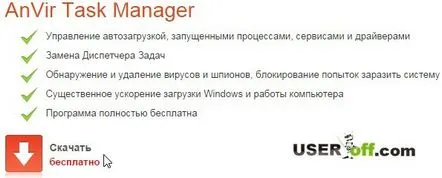
Ezután indítsa el az újonnan letöltött segédprogramot, és kezdje el a program telepítését. A telepítés lépései a következők: kattintson az "Elfogadom" gombra, majd válassza az "Egyéni telepítés (haladó felhasználók számára)" lehetőséget, törölje az összes alapértelmezett beállítás jelölését, majd kattintson a "Tovább" gombra:
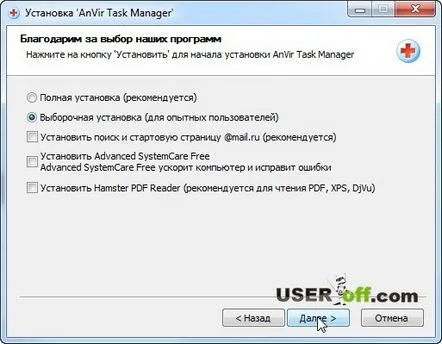
A program készen áll a telepítésre, kattintson a "Telepítés" gombra. A segédprogram telepítése után felkéri a kezdeti beállítások elvégzésére. Állítsa be saját belátása szerint.
Most az AnVir Task Manager értesíti Önt arról, hogy valamilyen programot hozzá kíván adni a rendszer automatikus indításához, és megakadályozza, hogy a vírus behatoljon az operációs rendszer indítási szakaszába. De meg kell értened, hogy ezt a programot még azelőtt telepíteni kell, hogy a vírus még nem kerülne automatikus betöltésre! Mikor lesz a következő?amikor egy vírus hozzá akar adni az indításhoz, megjelenik egy ablak, ahol kattintson az "Eltávolítás" gombra - ha vírusról van szó.
Ha számítógépe vagy laptopja már fertőzött, és esetleg vírusbejegyzések vannak az automatikus rendszerindításban, használja ezt a segédprogramot az automatikus rendszerindítási lista gondos áttekintésére. Valószínűleg egy gyanús fájl van ott. Általában homályos névvel rendelkezik, például derrrer.exe, vagy egy ismert fájl alatt rejtőzik, például winlogan.exe helyett winlogon.exe.
Közvetlenül az AnVir Feladatkezelőben ellenőrizheti, hogy egy ilyen fájl vírusokhoz tartozik-e. Ehhez kattintson a jobb gombbal egy gyanús fájlra, majd kattintson az "Ellenőrzés a webhelyen" gombra. Ez a funkció nagyon hasznos, mert Ön és én nem tudjuk a memóriában tartani a számítógépen található nagyszámú fájlnevet.
Ebben az esetben, ha ez a program nincs telepítve a számítógépére, akkor kézi módban ellenőrizheti a fájlt a virustotal.com oldalon. Ehhez nyissa meg a webhelyet, kattintson a "Fájl kiválasztása" lehetőségre, és adja meg azt a fájlt, amelyről úgy gondolja, hogy vírus. Fontos! A fájlnak 64 MB-nál kisebbnek kell lennie.
Ha a fájl fertőzött, a vizsgálat értesíti Önt róla. Tekintse meg az "Eredmény" oszlopot és az "Érzékelési arány" sort. A segédprogram segítségével a folyamatokat, szolgáltatásokat is ellenőrizheti, ehhez a program tetején lévő megfelelő fülekre kell lépnie.
Amint megérti, a program minden felhasználó számára rendelkezik a szükséges funkciókkal, ezért fordítson figyelmet a program tanulmányozására.
Találtam egy videót azoknak, akiket érdekel ez a segédprogram:
Rendszer-visszaállítás
Megpróbálhatja a szokásos Windows-eszközöket, nevezetesen a rendszer-helyreállítást. Ez a módszer könnyen végrehajtható, és a legtöbb esetben segítmegszabadulni az oldalakon lévő szalaghirdetésektől, de bizonyos esetekben haszontalan a rendszer visszaállítása az előző visszaállítási pontra.
Emlékezzen arra a pontos dátumra, amikor a bannerek megjelentek a böngészőben. Erre azért van szükség, hogy ne telepítsen újra egy csomó programot, és ne konfigurálja a Windows rendszert a visszaállítási időszak alatt. Ezt az eljárást az egyik cikkemben leírtam: „Alapvető megoldások, amikor a Windows nem hajlandó betölteni”.
Vírus által megváltoztatható Windows beállítások ellenőrzése - program
Fentebb megtanulta, hogyan lehet megszabadulni a hirdetésektől a böngészőben, de számos hasonló vírus megváltoztathatja az internetkapcsolat beállításait. Annak ellenőrzéséhez, hogy így van-e vagy sem, menjen át a "Vezérlőpulton" a "Hálózati és megosztási központban". Az ablak bal oldalán válassza ki az "Adapter beállításainak módosítása" elemet.
Most jobb gombbal kell kattintania az internet eléréséhez használt kapcsolatra, és válassza a "Tulajdonságok" lehetőséget. A laptopomon WiFi-n keresztül csatlakozom az internetre, ezért a "Vezeték nélküli hálózati kapcsolat" lehetőséget választom, ha kábelen keresztül csatlakozik, akkor a "Helyi kapcsolat" lehetőséget kell kiválasztani.
Keresse meg az "Internet Protocol Version 4" elemet, válassza ki a bal egérgombbal, majd kattintson a "Tulajdonságok" gombra.
A legtöbb internetszolgáltató automatikusan kiosztja az IP-címeket, de vannak olyanok is, amelyek konkrét IP-címeket adnak meg, amelyeket a szolgáltatási szerződésben olvashat, vagy telefonon egyeztethet az internetszolgáltatóval. Abban az esetben, ha a szolgáltató automatikusan kiosztja az IP-címeket, akkor ügyeljen arra, hogy az "IP-cím automatikus megszerzése" és az "A DNS-kiszolgáló címének automatikus megszerzése" sorjelzők meg legyenek jelölve.
Ha nem, akkor jelölje be a szükséges jelölőket, és mentse a változtatásokataz "OK" gombbal. Ha a szolgáltató konkrét IP-címeket ad meg, hasonlítsa össze azokat a szerződésében meghatározottakkal. Lehetséges, hogy a szerződésben nincs ilyen adat, akkor felhívhatja az internetet biztosító céget, és kérheti a vonatkozó információkat. Kötelességük segíteni neked.
Ha nem egyeznek, adja meg a helyesIP-címeket, és mentse a változtatásokat az "OK" gomb megnyomásával.
Vírusokat tartalmazó ideiglenes mappák törlése
Hasonló vírusfájlok találhatók a Temp mappában. Ha a víruskereső program nem észlel semmi gyanúsat, az nem jelenti azt, hogy vírusmentes. Csak tisztítsa meg teljesen a mappa tartalmát, és védje meg magát a vírusokkal kapcsolatos esetleges problémáktól.
Ehhez lépjen a "C:UsersUsernameAppDataLocalTemp" oldalra.
Törölnie kell az ideiglenes böngészőmappákat is - ezt megteheti automatikusan, például a CCleaner programmal vagy manuálisan. Az alábbiakban megadom a böngészők listáját a mappából származó elérési út szerint (ha nem találja a kívánt mappát, törölje és telepítse újra a böngészőt):
Mozilla Firefox- C:Users felhasználónév AppDataRoamingMozilla Opera- C:Users felhasználónév AppDataRoamingOpera Google Chrome– C:UsersAleksandrAppDataLocalGoogleChrome
Ha nincs lehetősége a rejtett objektumok megjelenítésére bekapcsolva, akkor nem fogja látni a végső mappákat. Javítsuk ki, lépjen a "Vezérlőpultra" és kattintson a "Mappa tulajdonságai" elemre, majd lépjen a "Nézet" fülre, és a lista legalján keresse meg és jelölje meg a "Rejtett fájlok, mappák és meghajtók megjelenítése" elemet. .
Az Internet Explorer böngészőben ezt a programon keresztül lehet megtenni: indítsa el az Internet Explorert, lépjen a "Szolgáltatás" elemre, vagy válassza ki a fogaskereket - "Böngésző tulajdonságai". Az Általános lapon keresse meg a részt"Böngészési előzmények" kattintson a "Törlés..." gombra. Az ablakban jelölje be az összes elemet az utolsó kettő kivételével, és kattintson a "Törlés" gombra.
Az "Adguard" segédprogram megóvhatja Önt az egyéb tolakodó reklámoktól. Eltávolítja a nem kívánt hirdetéseket, blokkolja a flash bannereket, megakadályozza a rosszindulatú hivatkozásokra való kattintást, és figyelmeztet, ha rossz hírű webhelyre vált. Ez a program fizetős, de két hét áll rendelkezésére, hogy megismerkedjen vele. Erről a programról az előző cikkben beszéltünk, a fenti linken (a cikk legelején) többet is megtudhat róla.
Ebben a cikkben részletesen megvizsgáltuk a számítógépe vírusokkal való megfertőzésének számos esetét, amelyek hozzájárulnak a tolakodó hirdetések megjelenéséhez a böngészőkben, valamint a felugró ablakok eltávolításának módjait a böngészőből, és megvédjük számítógépét a vírusok behatolásától. vírusok.
Rengeteg vírusvédelem létezik, de remélem, hogy ennek a cikknek a segítségével megértette, hogyan távolíthatja el a bannereket a böngészőből. Vannak olyan programok is, amelyek félautomata üzemmódban hajtják végre a fent leírt eljárásokat, de hogy legyen választási lehetőséged, hagyom úgy, ahogy van, és a jövőben ezekről a programokról tervezek beszélni.
KövetkezőOlvassa el tovabba:
- Hogyan állítsuk be a Yandexet kezdőoldalként a böngészőben
- Hogyan lehet törölni a gyorsítótárat a böngészőben
- Hogyan távolítsuk el a púpot az orron műtét nélkül
- Hogyan távolítsuk el a kéndugót a fülből otthon
- Hogyan távolítsuk el a körömhosszabbítást otthon